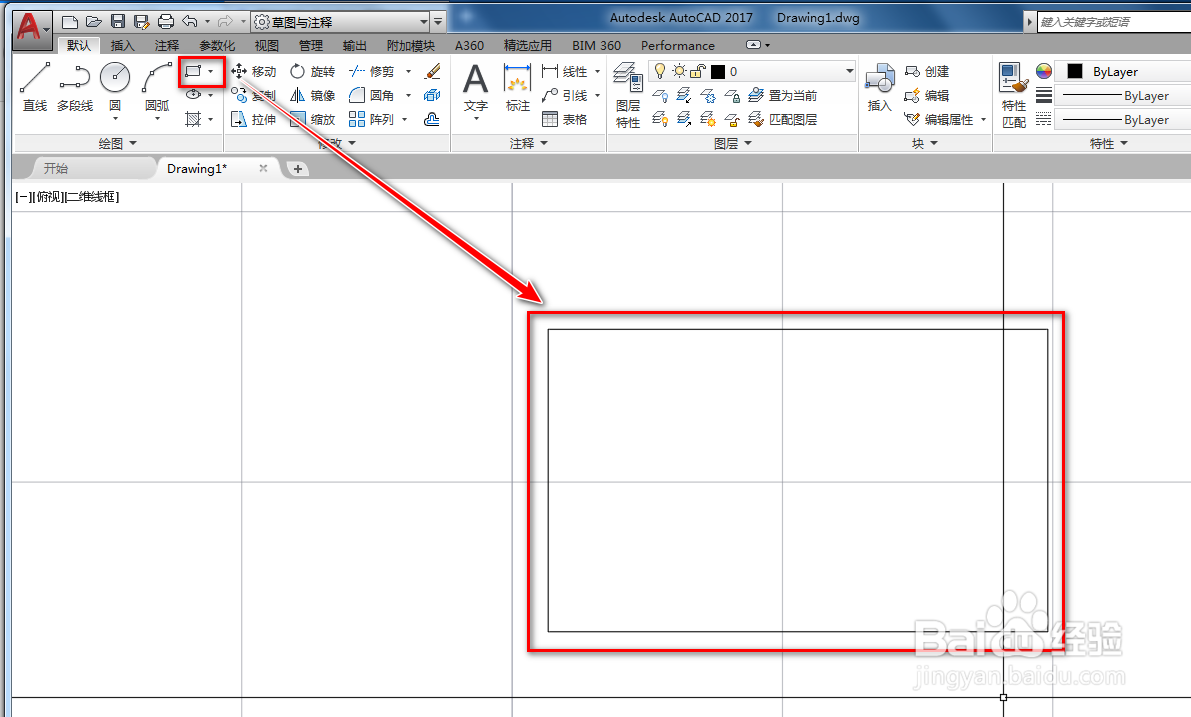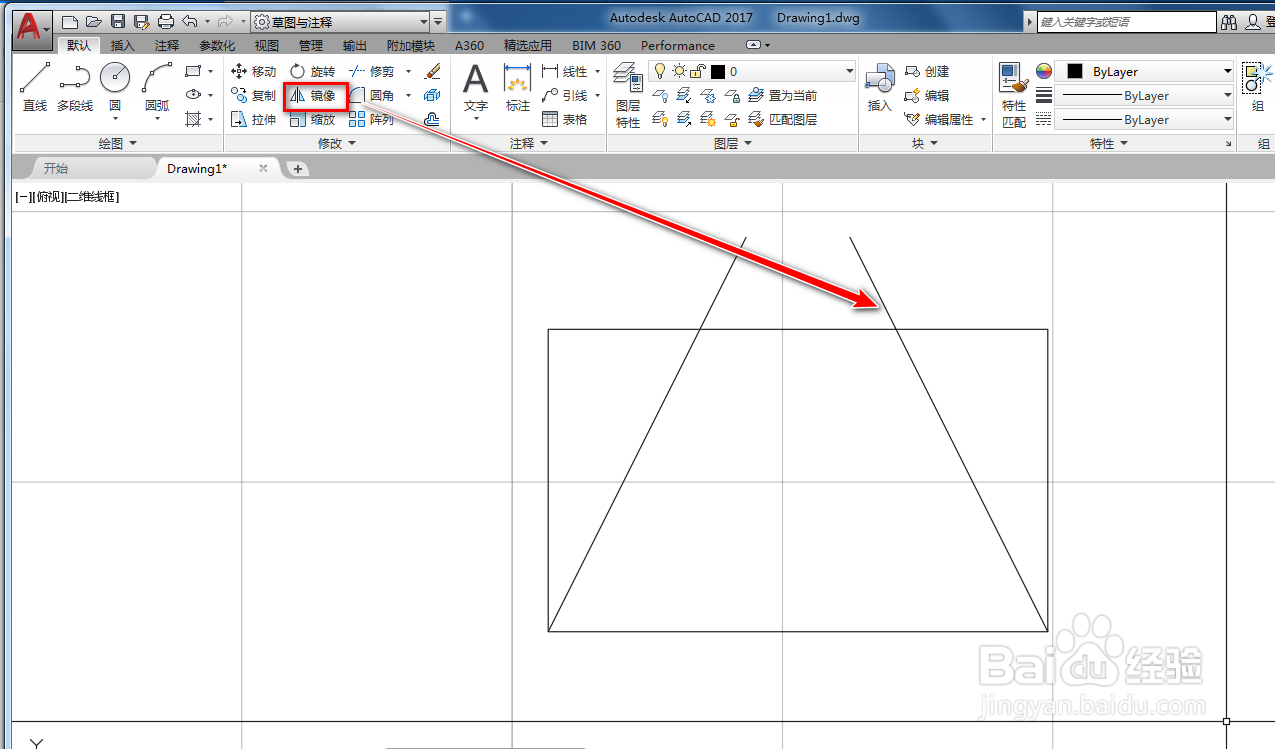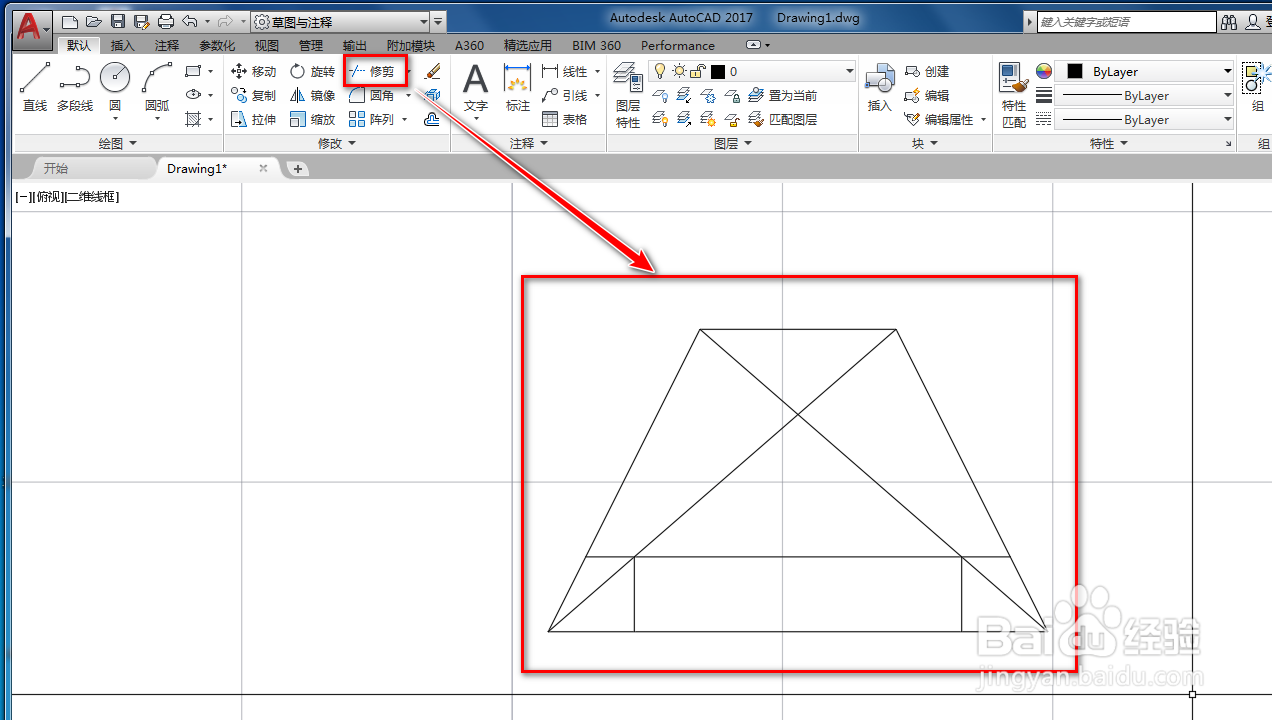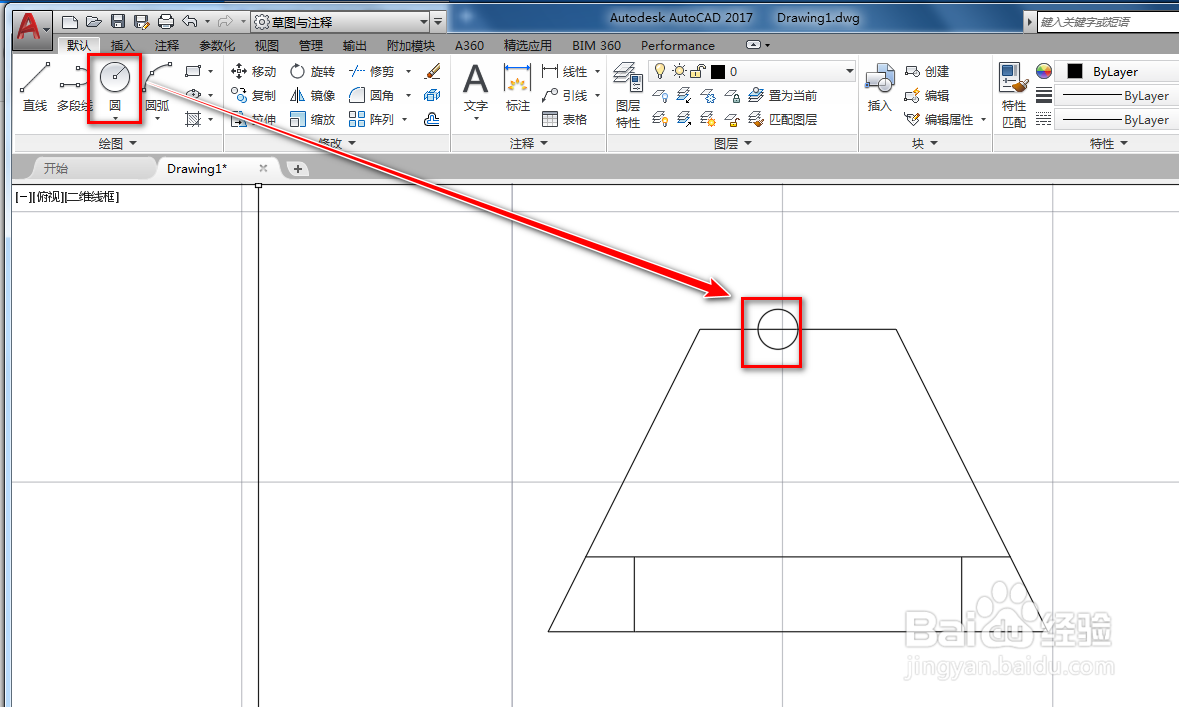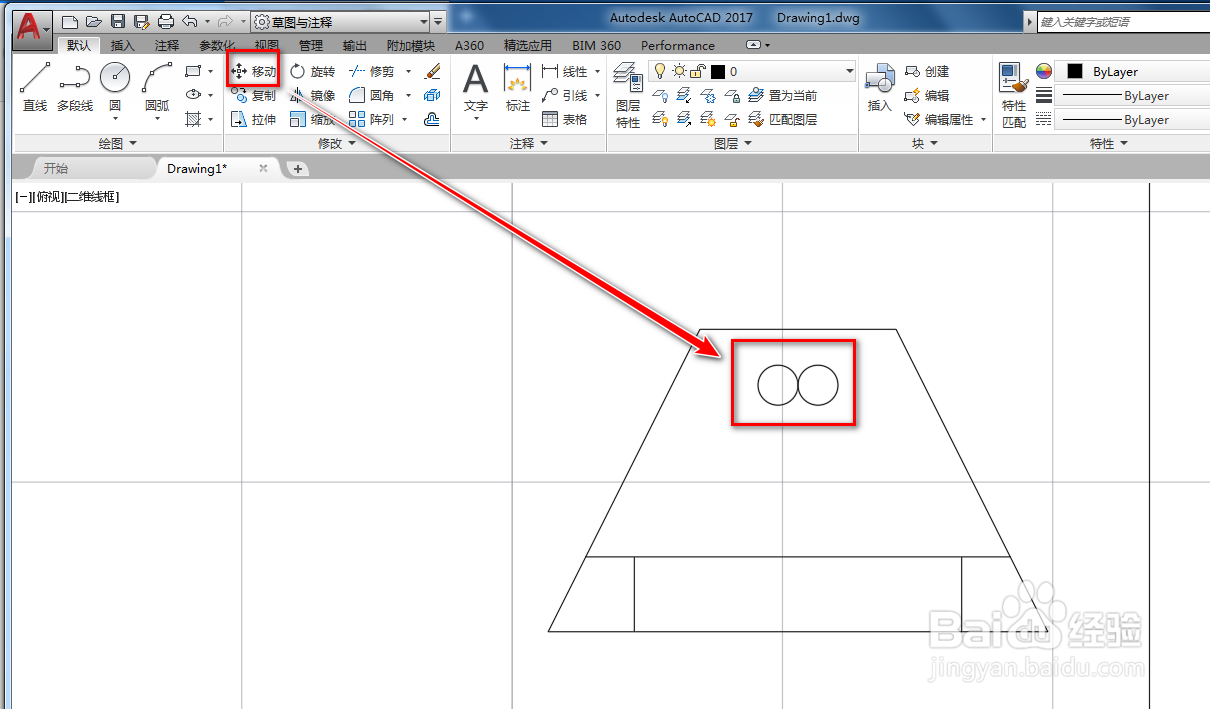使用cad绘制轧辊式成型机图形符号
1、打卡cad,使用矩形工具在作图区绘制一个矩形,如下图。
2、使用直线工具绘制一条斜线,如下图。
3、使用镜像工具,将该斜线沿着通过矩形中心的竖线进行镜像,如下图。
4、使用直线工具,绘制一条横线辅助线,如下图。
5、使用直线工具,连接端点绘制四条线段,如下图。
6、使用修剪工具,将多余的线段修剪掉,如下图。
7、选中两条斜线,使用删除工具将其删除,如下图。
8、使用圆工具,在梯形上边上绘制一个圆,与上边的中点相交,如下图。
9、使用镜像工具,将圆以通过上边中点的竖线为镜面做镜像,如下图。
10、使用移动工具,将两个圆竖直向下移动,就得到了我们需要的轧辊式成型机图形符号,如下图。
声明:本网站引用、摘录或转载内容仅供网站访问者交流或参考,不代表本站立场,如存在版权或非法内容,请联系站长删除,联系邮箱:site.kefu@qq.com。